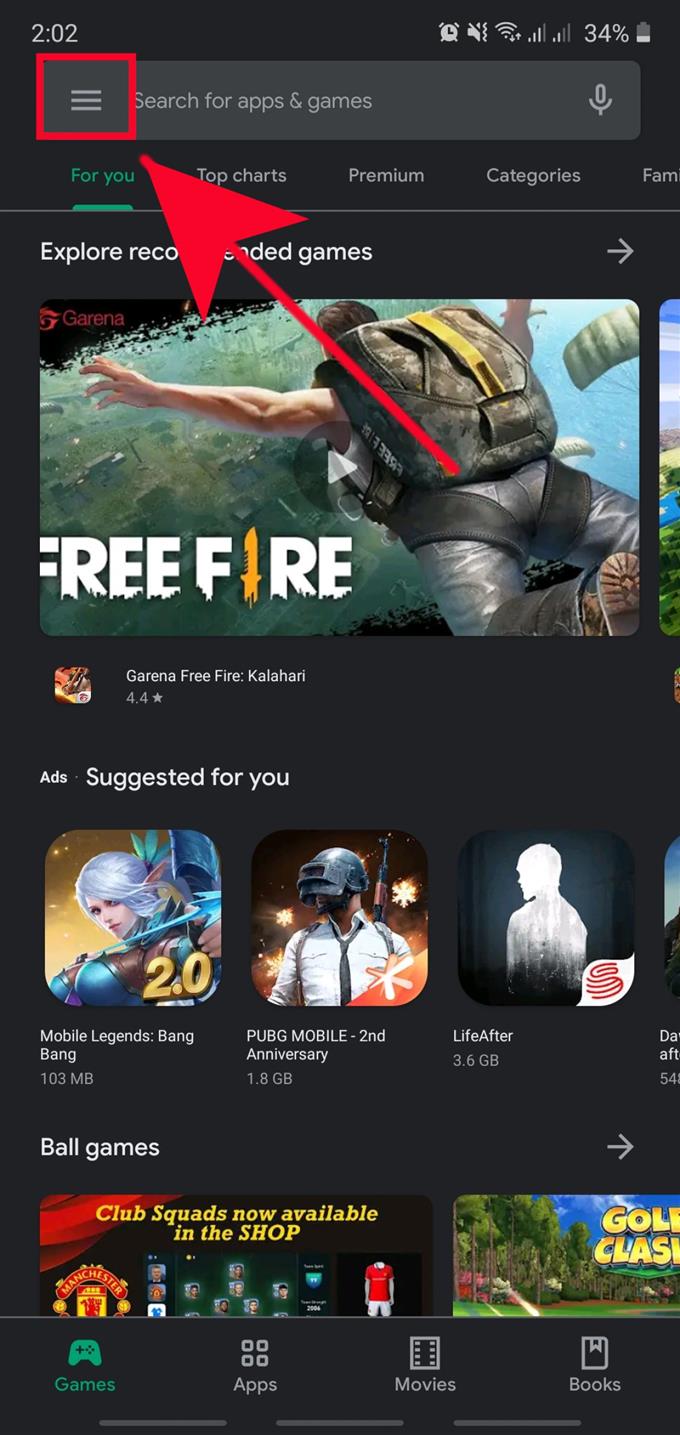Em circunstâncias normais, você só precisa tocar em uma notificação para atualizações de aplicativos e software para manter seu ambiente de software Samsung atualizado. No entanto, pode haver momentos em que você pode perder algumas notificações de atualização, por isso pode ser necessário atualizar manualmente seus aplicativos posteriormente. Se você não sabe como fazer isso, este tutorial deve orientá-lo. Atualizamos esta postagem para refletir as etapas mais recentes que você precisa seguir se o seu dispositivo Samsung estiver executando o software Android 10 mais recente.
Verifique se há atualizações para aplicativos Samsung
É fácil manter seus aplicativos atualizados. Tudo o que você precisa fazer é abrir o aplicativo Play Store e atualizá-lo a partir daí.
Alguns aplicativos padrão da Samsung só podem ser atualizados via Samsung Galaxy Store ou acessando o menu Configurações do aplicativo. Por exemplo, o aplicativo padrão da câmera Samsung não pode receber uma atualização pela Play Store. Portanto, se você estiver com um problema com esse aplicativo, verifique se há uma atualização pendente nas configurações..
Todos os aplicativos que você baixou pela Google Play Store também podem receber atualizações pela Play Store. Saiba o que você deve fazer para atualizá-los abaixo.
- Abra o aplicativo Play Store.
Este é um aplicativo do Google padrão. Encontre o Loja de jogos aplicativo em seu Tela inicial ou Bandeja de aplicativos.

- Toque em Mais configurações.
Este é um ícone no canto superior esquerdo (três linhas horizontais). Toque nele.

- Toque em Meus aplicativos e jogos.

- Selecione a guia Atualizações.
É uma das guias em Meus aplicativos e jogos. Deve haver quatro guias: Atualizações, Instaladas, Biblioteca e Beta. Toque Atualizações.

- Toque em Atualizar ou Atualizar tudo.
Se você tiver apenas uma atualização de aplicativo disponível, poderá tocar no Atualizar botão. Se houver mais de um aplicativo disponível para atualização, toque em Atualize tudo botão.

NOTA: Se você tem muitos aplicativos para atualizar, lembre-se de usar o Wi-Fi em vez de dados móveis. A atualização de muitos aplicativos de uma só vez pode consumir GB significantes da sua assinatura de dados móveis. Para garantir que você atualize aplicativos apenas na rede wifi, siga as etapas abaixo:
- Aberto Loja de jogos aplicativo.
- Toque Mais configurações ícone no canto superior esquerdo (linhas tridimensionais).
- Toque Configurações.
- Toque Preferência de download de aplicativos.
- Selecione Somente por wifi (selecione Em qualquer rede, se você não tiver wifi).
- Toque Feito.
É isso aí! Esperamos que você agora tenha um conhecimento prático sobre como verificar se há atualizações de aplicativos em seu Samsung para sempre.
Leituras sugeridas:
- Como bloquear chamadas de spam e robôs na Samsung (Android 10)
- Como dominar ou redefinir o hardware manualmente
- Como corrigir problemas de Bluetooth no dispositivo Samsung (Android 10)
- Como redefinir as configurações de rede em um dispositivo Samsung (Android 10)